|
Gerenciar perfis de voz
Na caixa de diálogo Perfis de voz Gerencie, você pode visualizar todos os perfis disponíveis no aplicativo. Você pode facilmente gerenciar múltiplos perfis de voz usando opções como Novo, Abrir, Renomear e Excluir. Para abrir a caixa de diálogo Perfis de voz Gerencie, clique Speech >> Gerenciar perfil de voz.
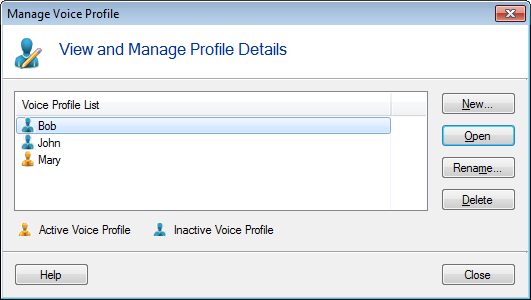
Perfil Lista de vozes: Exibe todos os perfis de voz adicionado no ditado mostra Pro e qual perfil está ativo. Um perfil que está aberto no aplicativo é uma voz perfil ativo, denotado por símbolo  . Todos os outros perfis de voz são consideradas como Inativo Perfis Voz . Todos os outros perfis de voz são consideradas como Inativo Perfis Voz  . Esses perfis são listados em ordem alfabética. . Esses perfis são listados em ordem alfabética.
Gerenciar opções:
- Nova: Selecione esta opção para criar um novo perfil de voz.
- Abrir
: Quando você abre um perfil de voz, o aplicativo se adapta ao seu ambiente atual. Um perfil de voz pode ser inicialmente treinado para reconhecer conjunto padrão de palavras. Eventualmente, ele pode ser personalizado para o reconhecimento de novas palavras e estilo de falar. Quaisquer especiais palavras, nomes, siglas e abreviações que você adicionar ao vocabulário padrão são armazenadas em seu perfil de voz. Clique Discurso >> Abrir Voz perfil >> Nome do Perfil.
Renomear: Para atualizar o nome do perfil de voz, selecione-o e clique Renomear opção. Diálogo a seguir será exibida:
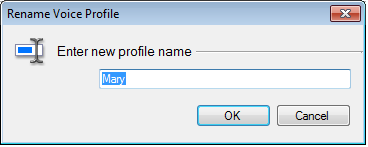
Atualize o nome do perfil e clique em Botão OK.
Excluir: Para excluir um perfil de voz a partir do aplicativo, selecione-o e clique em Excluir ou pressione Excluir tecla do teclado.
|